สุดยอดคู่มือเพื่อให้โทรศัพท์ Android ของคุณมีความเร็วที่เหมาะสมเสมอ
เผยแพร่แล้ว: 2022-05-23เช่นเดียวกับคอมพิวเตอร์ สมาร์ทโฟนยังมีชีวิตที่จำกัด และโทรศัพท์ Android ก็ไม่มีข้อยกเว้น เมื่อเวลาผ่านไป โทรศัพท์ Android ของคุณจะช้าลงและจะไม่ตอบสนองความต้องการสมาร์ทโฟนที่เพิ่มมากขึ้นเรื่อยๆ ของคุณ
โทรศัพท์ของคุณทำงานช้าลงเมื่อเวลาผ่านไปเป็นสิ่งที่หลีกเลี่ยงไม่ได้เนื่องจากฮาร์ดแวร์เสื่อมสภาพและซอฟต์แวร์ล้าสมัยและไม่สามารถจัดการกับแอป/เกมล่าสุดได้ อย่างไรก็ตาม การชะลอตัวดังกล่าวเกิดขึ้นในช่วงหลายปีที่ผ่านมา หากโทรศัพท์ของคุณดูช้าหลังจากซื้อไปไม่กี่เดือน นั่นเป็นเพราะคุณไม่ได้ปรับปรุงประสิทธิภาพให้ดีที่สุด
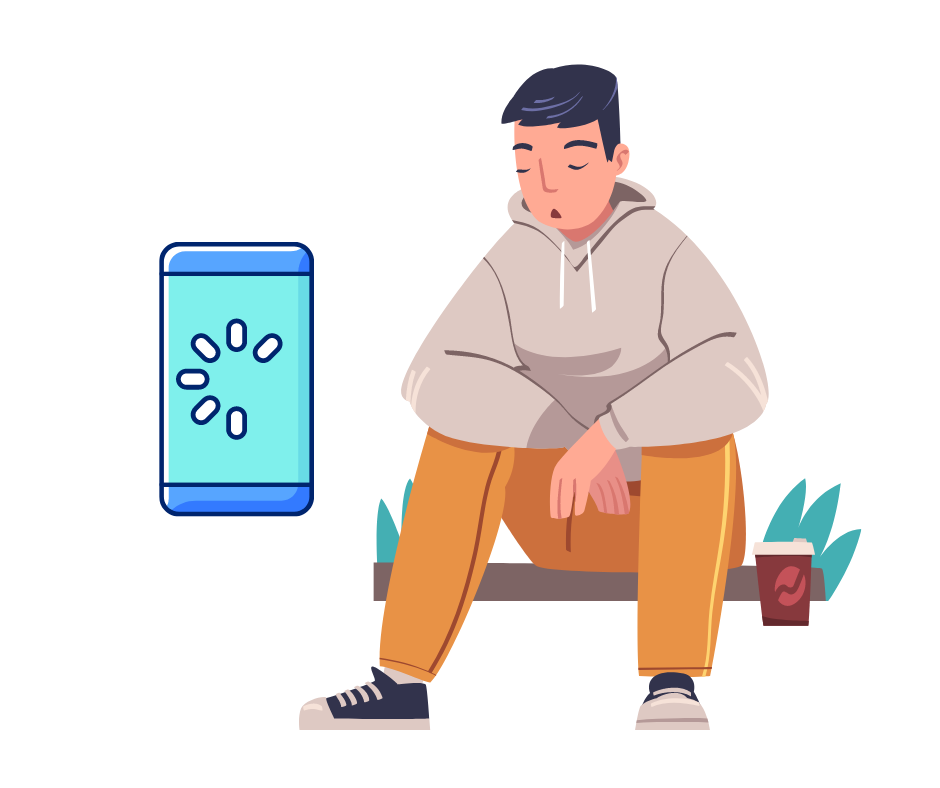
ในกรณีส่วนใหญ่ โทรศัพท์ Android ที่ช้านั้นเกิดจากผู้ใช้ไม่ทราบแนวทางปฏิบัติในการเพิ่มประสิทธิภาพที่เหมาะสมเพื่อให้โทรศัพท์ทำงานด้วยความเร็วสูงสุด
ตัวอย่างเช่น เมื่อเดือนที่แล้ว ฉันรู้สึกเป็นเกียรติที่ได้เห็นโทรศัพท์ที่ไม่ได้รับการปรับให้เหมาะสมมานานกว่า 18 เดือน เมื่อแม่สามีของฉันขอให้ฉันลองซ่อมโทรศัพท์ของเธอก่อนที่เธอจะโยนมันลงในลิ้นชัก (Xiaomi Redmi หมายเหตุ 9 โปร) เธอรู้แค่วิธีใช้ WhatsApp, Facebook, YouTube และโทรออกเท่านั้น เธอคงไม่เคยแตะไอคอนเกียร์การตั้งค่า ดังนั้นการเพิ่มประสิทธิภาพโทรศัพท์จึงไม่ใช่ตัวเลือก
ฉันใช้เวลา 2 ชั่วโมงในการซ่อมแซมโทรศัพท์ของเธอ (ใช้เวลาส่วนใหญ่ไปกับการอัปเดตสิ่งต่างๆ) แต่มันก็ดีเหมือนใหม่ และเธอคิดว่าฉัน "ต่ออายุ" โทรศัพท์ที่ "เก่าเกินไป" ของเธออย่างน่าอัศจรรย์ ทั้งหมดที่ฉันทำคือล้างข้อมูลขยะ (หลายสิบ GB) และอัปเดตซอฟต์แวร์และแอปเป็นเวอร์ชันล่าสุด
นั่นเป็นเพียงตัวอย่างเดียวเท่านั้น มีหลายสิ่งที่คุณต้องทำเพื่อให้โทรศัพท์ของคุณมีความเร็วเท่ากับตอนที่คุณซื้อ วันนี้ ฉันจะพูดถึงแนวทางปฏิบัติในการเพิ่มประสิทธิภาพหลายอย่างเพื่อให้โทรศัพท์ Android ของคุณมีความเร็วสูงสุด ฉันจะแบ่งปันเคล็ดลับบางอย่างที่สามารถช่วยให้โทรศัพท์ Android เครื่องเก่ามีความเร็วสูงสุดแม้ว่าฮาร์ดแวร์และซอฟต์แวร์จะมีปัญหาในการติดตามความก้าวหน้าทางเทคโนโลยีล่าสุด
ทำไมโทรศัพท์ถึงช้าลงเมื่อเวลาผ่านไป?
เพื่อให้เข้าใจถึงความจำเป็นในการเพิ่มประสิทธิภาพโทรศัพท์ของคุณ สิ่งสำคัญคือต้องรู้ว่าเหตุใดโทรศัพท์จึงทำงานช้าลงตั้งแต่แรก มีสองเหตุผลหลักสำหรับมัน อันดับแรก คุณมีข้อมูลในโทรศัพท์มากเกินไป และซอฟต์แวร์ของโทรศัพท์ล้าสมัยเพื่อให้ทันกับแอปและการอัปเดตล่าสุด ประการที่สอง เนื่องจากการสึกหรอ ฮาร์ดแวร์ของคุณจึงทำงานช้าลงในขณะนี้ ดังนั้นโทรศัพท์จึงทำงานช้าลง
ด้านล่างนี้ฉันจะอธิบายปัญหาทั้งสองนี้:
#1. ปัญหาข้อมูลขยะและซอฟต์แวร์
เมื่อคุณเติมสื่อและแอปใหม่ๆ ในโทรศัพท์ โทรศัพท์จะช้าลง ข้อมูลมากขึ้นหมายความว่าโทรศัพท์ของคุณต้องค้นหาข้อมูลมากขึ้นเพื่อทำงานให้เสร็จ แม้ว่าจะหมายถึงการนำทางเท่านั้น โดยปกติแล้ว สิ่งนี้จะทำให้ตัวจัดการไฟล์และแอปที่จัดเก็บข้อมูลจำนวนมาก เช่น WhatsApp, Facebook, YouTube ฯลฯ ทำงานช้าลง
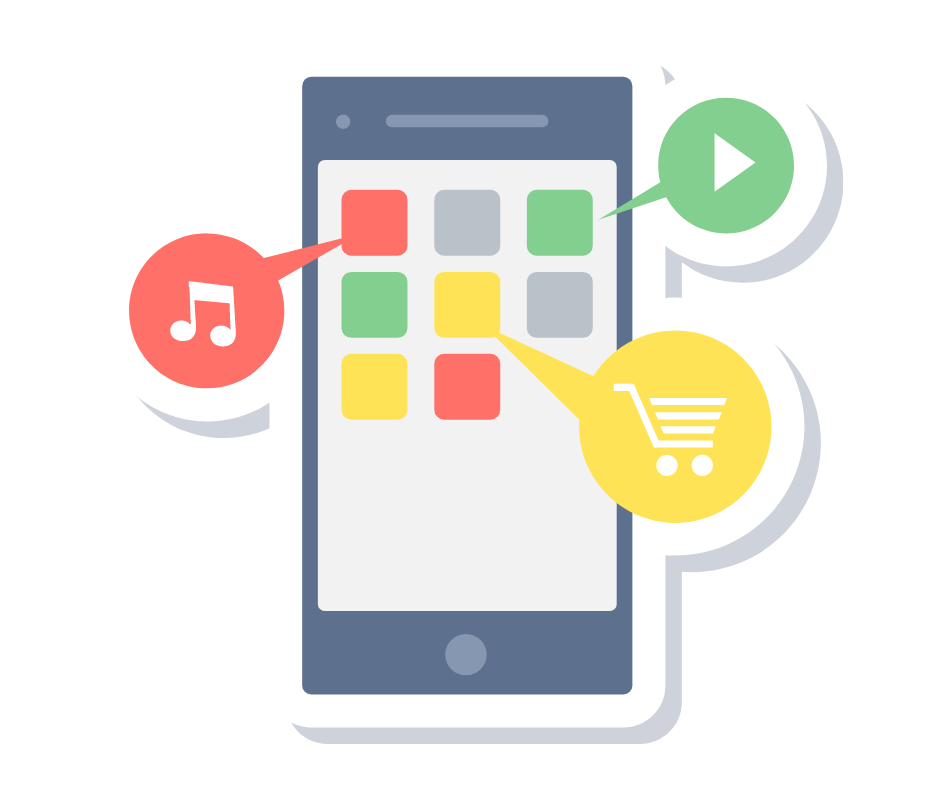
หากคุณสังเกตเห็นว่าความเร็วของโทรศัพท์โดยรวมลดลงแม้ในเมนูการตั้งค่า นั่นอาจเป็นปัญหาซอฟต์แวร์ที่ล้าสมัย ผู้ผลิตโทรศัพท์ของคุณคอยส่งการอัปเดตความปลอดภัยและประสิทธิภาพล่าสุดไปยังโทรศัพท์ของคุณเพื่อให้แน่ใจว่าจะทันกับการเปลี่ยนแปลงล่าสุดโดยขึ้นอยู่กับระยะเวลาที่พวกเขาสนับสนุนการอัปเกรดสำหรับโทรศัพท์เฉพาะของคุณ
คุณต้องดาวน์โหลดและติดตั้งการอัปเดตเหล่านี้ด้วยตนเอง หากไม่ทำเช่นนั้น โทรศัพท์ของคุณอาจรู้สึกเฉื่อยเนื่องจากขาดการปรับปรุงล่าสุด โดยเฉพาะอย่างยิ่งสำหรับการอัปเดตครั้งใหญ่ เช่น การอัปเกรดเวอร์ชันซอฟต์แวร์ของโทรศัพท์
#2. ฮาร์ดแวร์ช้าลง
ฮาร์ดแวร์โทรศัพท์ของคุณ เช่น CPU และ GPU อาจเสื่อมสภาพและทำงานช้าลงเนื่องจากการใช้งานอย่างต่อเนื่อง อย่างไรก็ตาม ปัญหานี้มักสร้างปัญหาให้กับนักเล่นเกมที่ใช้โทรศัพท์ของตนเพื่อเล่นเกมที่มีกราฟิกมากมาย โทรศัพท์ส่วนใหญ่จากผู้ผลิตที่มีชื่อเสียงได้รับการปรับให้เหมาะสมเพียงพอที่จะรองรับการใช้โทรศัพท์ทั่วไป เช่น การท่องเว็บ โซเชียลมีเดีย การโทร ฯลฯ เป็นเวลาหลายปี
อย่างไรก็ตาม หากโทรศัพท์ของคุณเก่าพอ มันอาจจะรู้สึกเฉื่อยแม้ว่าฮาร์ดแวร์จะใช้งานได้ดี นั่นเป็นเพราะแม้ว่าโทรศัพท์ของคุณจะใช้งานได้ตามปกติ แต่แอปภายในยังได้รับการอัปเดตและต้องใช้ฮาร์ดแวร์ล่าสุด คุณอาจสังเกตเห็นว่าแอปจากนักพัฒนาที่ใช้งานอยู่มักจะอัปเดตทุกเดือน ในระหว่างการอัพเดทเหล่านี้ พวกเขาแนะนำคุณสมบัติที่ใช้ประโยชน์จากคุณสมบัติฮาร์ดแวร์ใหม่ในตลาดเพื่อมอบประสบการณ์ที่ดีที่สุด

ไม่จำกัดเฉพาะแอปของบุคคลที่สาม แอปเริ่มต้นในโทรศัพท์ของคุณ เช่น แอปจาก Google จะได้รับการอัปเดตอย่างต่อเนื่องเช่นกัน ดังนั้น แม้ว่าคุณจะไม่ได้ติดตั้งอะไรเลย ฮาร์ดแวร์โทรศัพท์ของคุณจะยังคงล้าสมัยเมื่อเวลาผ่านไปเพื่อจัดการกับการอัปเดตแอปเริ่มต้นล่าสุด
การแก้ไขปัญหาฮาร์ดแวร์ค่อนข้างยาก เนื่องจากคุณต้องซื้อโทรศัพท์เครื่องใหม่ อย่างไรก็ตาม ฉันจะแสดงรายการโซลูชันบางอย่างที่อาจช่วยให้ผู้ใช้โทรศัพท์รุ่นเก่าใช้โทรศัพท์ของตนต่อไปได้อีกเล็กน้อย
รักษาโทรศัพท์ให้สะอาด
จากคำอธิบายข้างต้น คุณจะเห็นได้ว่าการเก็บเฉพาะข้อมูลที่จำเป็นในโทรศัพท์มีความสำคัญเพียงใด ขณะทำความสะอาดโทรศัพท์ คุณต้องการกำจัดแอปที่คุณไม่ได้ใช้และไฟล์สื่อที่คุณไม่ต้องการอีกต่อไป แม้ว่าคุณจะลบไฟล์สื่อไม่ได้ แต่การอัปโหลดไปยังที่เก็บข้อมูลบนคลาวด์ เช่น Google ไดรฟ์หรือ Google Photos นั้นดีกว่าเก็บไว้ในที่เก็บข้อมูลในโทรศัพท์
การค้นหาข้อมูลขนาดใหญ่และไม่จำเป็นนี้เป็นปัญหาที่แท้จริง โชคดีที่ตัวจัดการไฟล์ของ Files by Google สามารถทำให้กระบวนการนี้ง่ายมากโดยการจัดเรียงข้อมูลให้คุณโดยอัตโนมัติ ในโทรศัพท์ Android ส่วนใหญ่ Files by Google จะได้รับการติดตั้งตามค่าเริ่มต้น แต่คุณสามารถดาวน์โหลดได้เสมอหากโทรศัพท์ของคุณไม่มี
มันจะจัดหมวดหมู่และแสดงข้อมูลของคุณพร้อมกับขนาดที่แน่นอน เพื่อที่คุณจะได้รู้ว่าอะไรกินพื้นที่มากที่สุด เมื่อคุณแตะที่หมวดหมู่ใดหมวดหมู่หนึ่ง คุณจะสามารถจำกัดข้อมูลให้แคบลงได้อีก ตัวอย่างเช่น หากคุณเปิด แอป จะช่วยให้คุณสามารถจัดเรียงตามขนาด แอปที่ไม่ได้ใช้ เกม ฯลฯ คุณสามารถใช้ข้อมูลนี้เพื่อค้นหาและลบแอปที่ใช้พื้นที่มากเกินไป หรือคุณไม่ได้ใช้บ่อย .
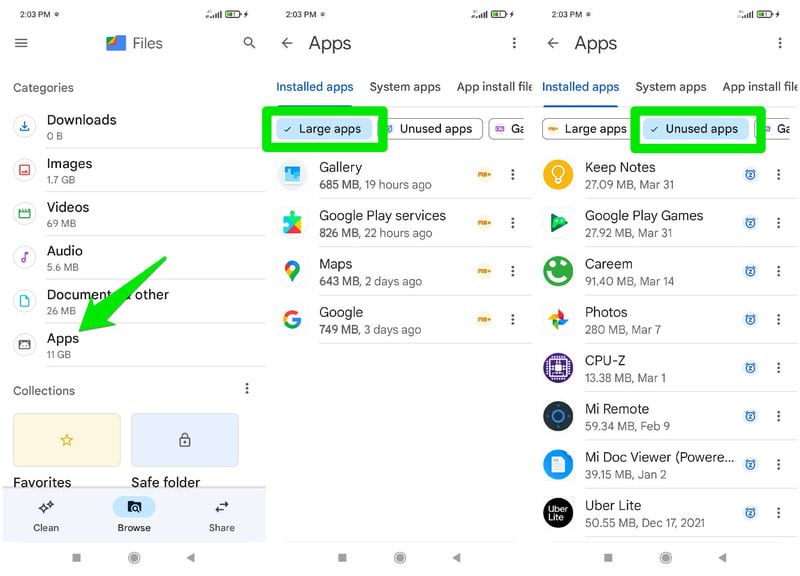
นอกจากนี้ยังมีส่วน ทำความสะอาด ที่ดีจริง ๆ ที่ด้านล่างซึ่งให้คำแนะนำส่วนบุคคลเพื่อล้างข้อมูลตามกิจกรรมของคุณและข้อมูลที่เก็บไว้ มันสามารถช่วยค้นหาไฟล์ที่ซ้ำกัน รูปภาพเบลอ ไฟล์ขนาดใหญ่ แอพที่ไม่ได้ใช้ ภาพหน้าจอที่เก่ามาก ข้อมูลที่สำรองไว้ ฯลฯ นอกจากนี้ยังมีตัวล้างข้อมูลขยะอัตโนมัติเพื่อลบข้อมูลชั่วคราว เช่น แคช เป็นต้น
อัปเดตแอประบบและซอฟต์แวร์อยู่เสมอ
แอประบบที่ล้าสมัยและการอัปเดตเวอร์ชัน Android มักเป็นสาเหตุที่ทำให้ประสิทธิภาพโดยรวมของโทรศัพท์ช้าลง และคุณอาจเผชิญกับข้อบกพร่องและข้อบกพร่อง คุณดาวน์โหลดจาก Google Play Store ต่างจากแอปของบริษัทอื่น แอประบบและซอฟต์แวร์ Android จะไม่อัปเดตโดยอัตโนมัติ คุณต้องดาวน์โหลดและติดตั้งด้วยตนเองเมื่อได้รับแจ้ง
ขออภัย ขั้นตอนในการอัปเดตซอฟต์แวร์ระบบและแอปจะแตกต่างกันไปตามผู้ผลิต เราจึงระบุขั้นตอนที่แน่นอนไม่ได้สำหรับโทรศัพท์ Android ทุกรุ่น ไม่ต้องกังวล การค้นหาการตั้งค่าเหล่านี้มักจะทำได้ง่ายหากคุณรู้ว่าจะค้นหาการตั้งค่าเหล่านี้ได้จากที่ใด
ในโทรศัพท์ส่วนใหญ่ คุณจะพบตัวเลือก การอัปเดตซอฟต์แวร์ ได้จากในการ ตั้งค่า ของโทรศัพท์ ซึ่งคุณสามารถแตะตัวเลือก ดาวน์โหลดและติดตั้ง เพื่อดูว่ามีการอัปเดตให้ติดตั้งหรือไม่
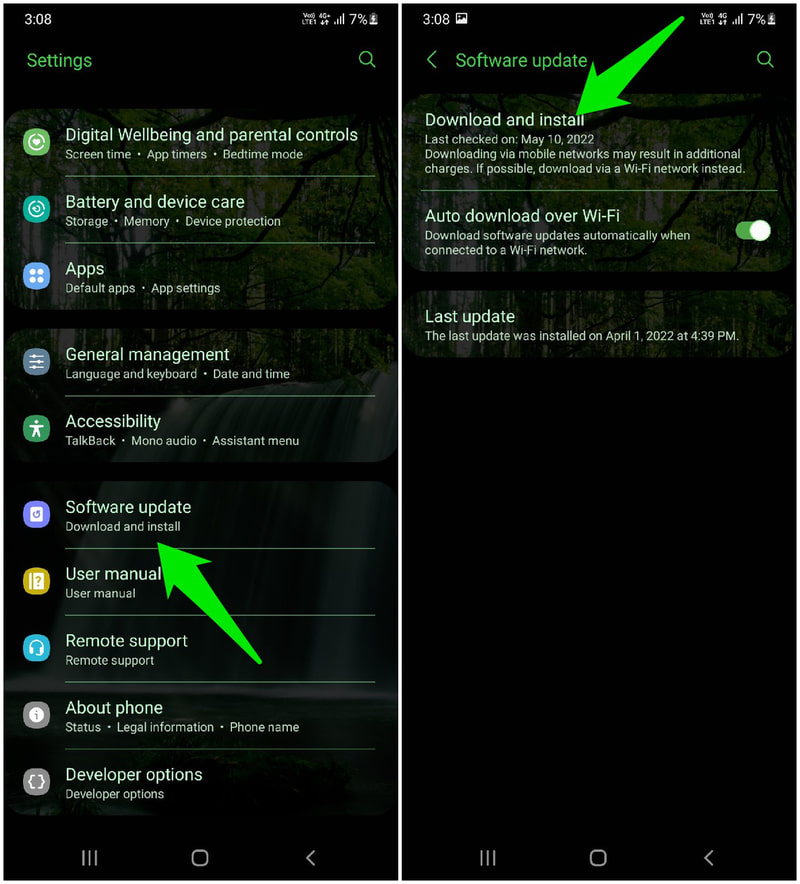
หากไม่พบที่นั่น คุณอาจต้องเข้าไปข้างในตัวเลือก เกี่ยวกับโทรศัพท์ ก่อน แล้วคุณจะพบตัวเลือกการอัปเดตซอฟต์แวร์ที่นั่น หรือแตะเวอร์ชัน Android ของโทรศัพท์เพื่อค้นหาการอัปเดตล่าสุด
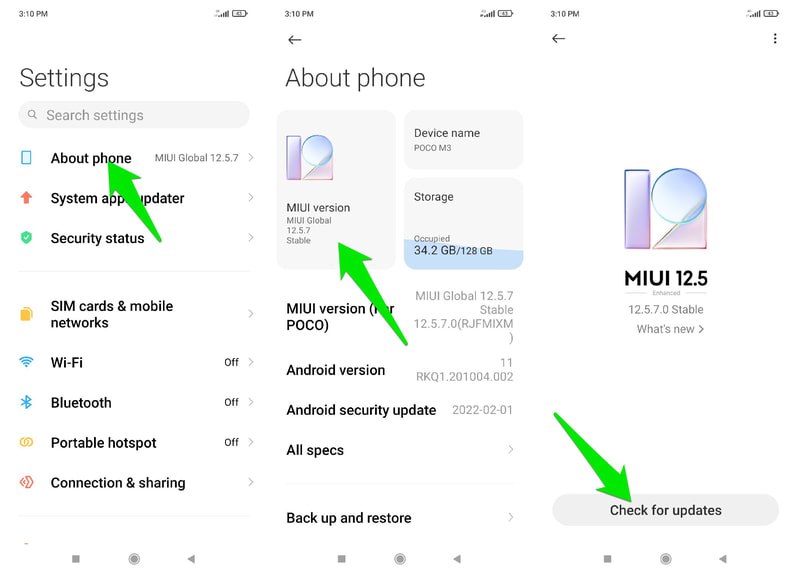
หากพบการอัปเดต โทรศัพท์จะแจ้งให้คุณดาวน์โหลดหรือติดตั้งหากดาวน์โหลดแล้ว ขั้นตอนการติดตั้งต้องการให้โทรศัพท์รีสตาร์ทและไม่ควรถูกขัดจังหวะเพราะอาจทำให้โทรศัพท์ของคุณพังได้ ก่อนอัปเดต ตรวจสอบให้แน่ใจว่าคุณมีประจุแบตเตอรี่ 70% ขึ้นไป และไม่จำเป็นต้องใช้โทรศัพท์ในอีก 10-15 นาทีข้างหน้า (อาจใช้เวลานานกว่านั้นขึ้นอยู่กับขนาดการอัปเดต)
สำหรับแอประบบ ควรมีตัวเลือกตัวอัปเดต แอประบบ ในการ ตั้งค่า คุณสามารถดูประวัติการอัปเดตได้ที่นี่ และหากมีแอประบบให้อัปเดต การอัปเดตแอประบบไม่จำเป็นต้องรีสตาร์ทโทรศัพท์ หากคุณไม่พบตัวเลือกตัวอัปเดตแอประบบ มีความเป็นไปได้ที่โทรศัพท์ของคุณจะอัปเดตโดยอัตโนมัติในเบื้องหลัง
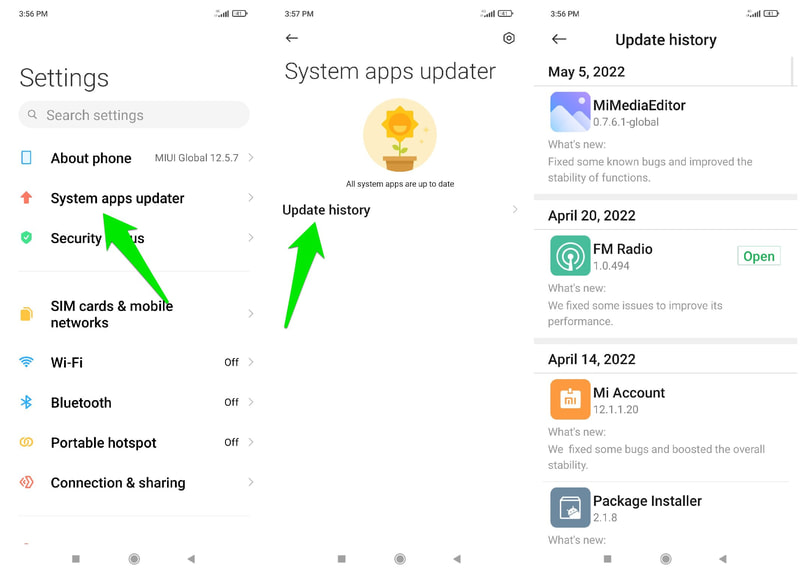
แม้ว่าในโทรศัพท์ส่วนใหญ่ คุณจะได้รับการแจ้งเตือนเมื่อมีการอัปเดตระบบ แต่ก็ยังดีที่จะตรวจสอบการอัปเดตด้วยตนเองทุกๆ สองสามสัปดาห์ เพื่อให้แน่ใจว่าคุณจะไม่พลาดการอัปเดตใดๆ
คอยตรวจสอบแอปพื้นหลัง
แอปพื้นหลังเป็นหนึ่งในสาเหตุหลักที่ทำให้โทรศัพท์ช้าลงเนื่องจากใช้ CPU, GPU, RAM และทรัพยากรอื่นๆ ของโทรศัพท์โดยที่คุณไม่รู้ตัว แอปจำนวนมากทำงานในเบื้องหลังเพื่อให้บริการและอัปเดตแบบเรียลไทม์ เช่น WhatsApp, Facebook, นาฬิกาปลุก, กิจกรรม และแอปอื่นๆ ที่ขึ้นอยู่กับบริการแบบเรียลไทม์
การจัดการแอปพื้นหลังอาจเป็นปัญหาได้ เนื่องจากคุณไม่เพียงต้องค้นหาแอปพื้นหลังที่กำลังทำงานอยู่เท่านั้น แต่ยังต้องแน่ใจว่าคุณไม่ได้ปิดใช้งานแอปพื้นหลังที่สำคัญใดๆ ตัวอย่างเช่น การปิดใช้งาน WhatsApp หรือ Facebook จะทำให้คุณไม่เห็นข้อความและการแจ้งเตือนล่าสุด
โชคดีที่กระบวนการนี้สามารถทำได้โดยอัตโนมัติด้วยความช่วยเหลือของแอปของบุคคลที่สามที่ชื่อว่า Greenify แอปนี้สามารถแสดงแอปทั้งหมดที่เรียกใช้กระบวนการพื้นหลังและไฮเบอร์เนตโดยอัตโนมัติเมื่อคุณหยุดใช้ นี่คือวิธีใช้แอพ:
ใช้ Greenify เพื่อจัดการแอปพื้นหลัง
หลังจากเปิดแอปและให้สิทธิ์ที่จำเป็นแก่แอป คุณจะเห็น ไอคอนเครื่องหมายบวก (+) ที่มุมล่างขวา แตะที่ไอคอนนี้ แล้วคุณจะเห็นรายการแอปที่ทำงานอยู่เบื้องหลัง
ที่ด้านบน คุณจะเห็นแอปที่ทำงานอย่างต่อเนื่องและอาจส่งผลกระทบอย่างมากต่อประสิทธิภาพของอุปกรณ์ คุณสามารถแตะที่ปุ่มแสดงแอพเพิ่มเติม เพื่อเปิดแอพที่สามารถทำงานในพื้นหลังแต่ไม่ทำงานอย่างต่อเนื่อง
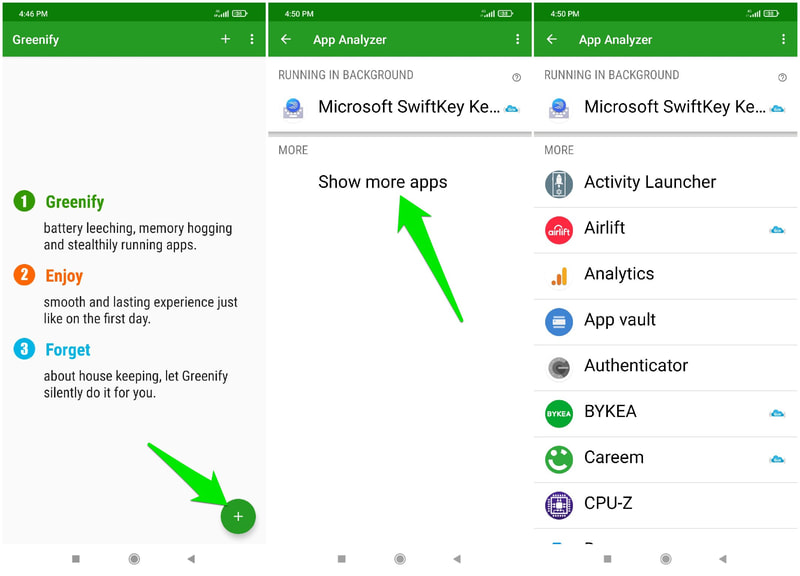
เลือกแอปทั้งหมดที่คุณต้องการไฮเบอร์เนตโดยอัตโนมัติ จากนั้นแตะที่ไอคอนเครื่องหมายถูกสีเขียวเพื่อไฮเบอร์เนต เมื่อเพิ่มแล้ว Greenify จะแสดงแอปที่จำศีลได้สำเร็จ ต้องการการไฮเบอร์เนตด้วยตนเอง หรือไม่ต้องการการไฮเบอร์เนตเนื่องจากมีผลกระทบน้อย
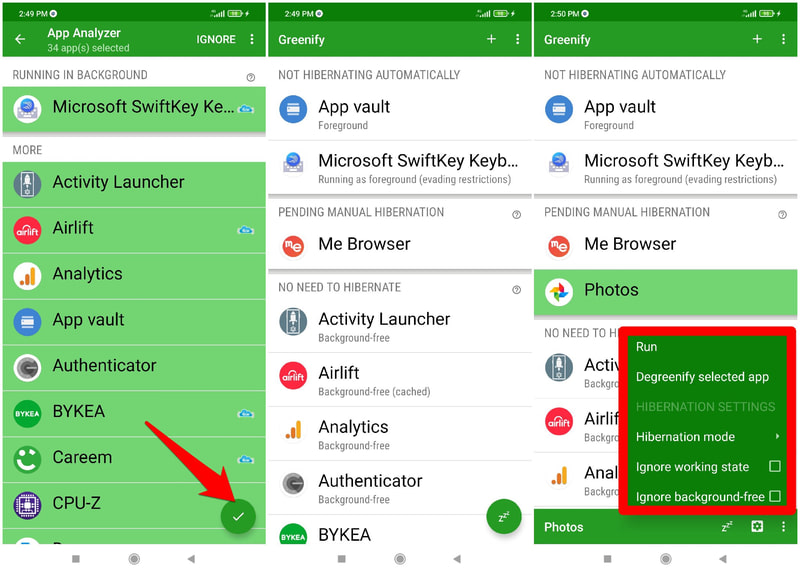
คุณสามารถควบคุมแอปไฮเบอร์เนตได้ที่นี่ แม้ว่า Greenify จะไม่แนะนำไม่ให้ไฮเบอร์เนตเนื่องจากผลกระทบต่ำหรือจำเป็นสำหรับการทำงานที่เหมาะสมของโทรศัพท์ เพียงให้แน่ใจว่าคุณไม่ได้สิ้นสุดการไฮเบอร์เนตแอปที่ให้บริการที่จำเป็นในขณะที่ปิดอยู่

ใช้แอพเวอร์ชั่นไลต์
คำแนะนำนี้มีไว้สำหรับผู้ใช้ที่มีโทรศัพท์รุ่นเก่าซึ่งไม่สามารถติดตามความก้าวหน้าทางเทคโนโลยีล่าสุดได้ แอปยอดนิยมหลายแอปที่คุณใช้ในโทรศัพท์มีเวอร์ชัน Lite ที่ใช้พื้นที่และทรัพยากรโทรศัพท์น้อยกว่า
แน่นอนว่าพวกเขาอาจขาดคุณสมบัติขั้นสูงบางอย่างและมีอินเทอร์เฟซที่แตกต่างกันเล็กน้อย แต่ก็สามารถทำงานได้ดี แอพ lite ยอดนิยมบางแอพ ได้แก่ Facebook Lite, Messenger Lite, Gmail Go, Twitter Lite, Uber Lite, Google Maps Go, Skype Lite, Google Go, Dual Space Lite และอีกมากมาย
ครั้งต่อไปที่คุณต้องการดาวน์โหลดแอป คุณควรค้นหาด้วยคำหลัก "lite" เสมอ ยิ่งคุณมีแอพไลต์มากเท่าไหร่ โทรศัพท์ของคุณก็จะยิ่งทำงานอย่างมีประสิทธิภาพสูงสุดได้ง่ายขึ้นเท่านั้น
ปรับแต่งตัวเลือกสำหรับนักพัฒนา
สำหรับผู้ที่มีโทรศัพท์รุ่นเก่าหรือผู้ที่ต้องการทำทุกอย่างเพื่อให้โทรศัพท์อยู่ในสถานะที่ดีที่สุด ตัวเลือกสำหรับนักพัฒนาซอฟต์แวร์สามารถเสนอการเพิ่มประสิทธิภาพขั้นสูงบางอย่างได้
โทรศัพท์ Android ทั้งหมดมาพร้อมกับตัวเลือกขั้นสูงที่ซ่อนอยู่ซึ่งเรียกว่าตัวเลือกสำหรับนักพัฒนาซอฟต์แวร์ซึ่งมีไว้สำหรับนักพัฒนา ตัวเลือกเหล่านี้ไม่ได้มีไว้สำหรับผู้ใช้ทั่วไป เนื่องจากอาจทำให้ความปลอดภัยและความเสถียรของโทรศัพท์ลดลง
อย่างไรก็ตาม มีตัวเลือกมากมายสำหรับนักพัฒนาที่สามารถช่วยให้โทรศัพท์ของคุณมีความเร็วสูงสุด ดังนั้นจึงคุ้มค่าที่จะลอง และไม่ต้องกังวล ฉันมาที่นี่เพื่อแนะนำคุณเพื่อปรับแต่งตัวเลือกที่ปลอดภัยเท่านั้นและจะไม่ส่งผลเสียต่อประสบการณ์ของคุณ
ขั้นตอนในการเปิดใช้งานตัวเลือกสำหรับนักพัฒนาจะแตกต่างกันไปในแต่ละผู้ผลิต ในกรณีส่วนใหญ่ คุณต้องไปที่ตัวเลือก เกี่ยวกับโทรศัพท์ ในการ ตั้งค่า แล้วแตะ 7 ครั้งในตัวเลือก หมายเลขบิล ด์ นี้จะสร้างรายการ ตัวเลือกนักพัฒนา ใหม่ในการ ตั้งค่า หากไม่ได้ผล คุณสามารถค้นหาบน Google เกี่ยวกับวิธีการเปิดใช้งานสำหรับโทรศัพท์รุ่นใดรุ่นหนึ่งของคุณ
ด้านล่างนี้ฉันกำลังแสดงรายการตัวเลือกนักพัฒนามากมายที่สามารถเพิ่มประสิทธิภาพความเร็วโทรศัพท์ของคุณไม่ทางใดก็ทางหนึ่ง ตรวจสอบให้แน่ใจว่าคุณปฏิบัติตามคำแนะนำอย่างเคร่งครัดและอย่าแก้ไขอย่างอื่น:
เปิดใช้งานการอัปเดตระบบอัตโนมัติ: การ ดำเนินการนี้จะอัปเดตซอฟต์แวร์โทรศัพท์ของคุณโดยอัตโนมัติทุกครั้งที่คุณรีสตาร์ท คุณจึงไม่ต้องดำเนินการด้วยตนเองตามที่ได้กล่าวไว้ข้างต้น
เปิดใช้งานการเร่งความเร็วฮาร์ดแวร์ Tethering: หากมี จะสามารถประหยัดแบตเตอรี่และทรัพยากรโดยลดภาระงานไปยังชิป WiFi เมื่อคุณเปิดใช้งาน WiFi hotspot
แอนิเมชั่นลดขนาด: คุณสามารถลดขนาดหรือปิดใช้งานแอนิเมชั่นเพื่อทำให้การเปลี่ยนเมนูและการนำทางดูรวดเร็วยิ่งขึ้น แอนิเมชั่นสามแบบที่คุณต้องปรับแต่ง ได้แก่ แอนิเมชั่นหน้าต่าง แอนิเมชั่นการเปลี่ยน และระยะเวลาของแอนิเมเตอร์
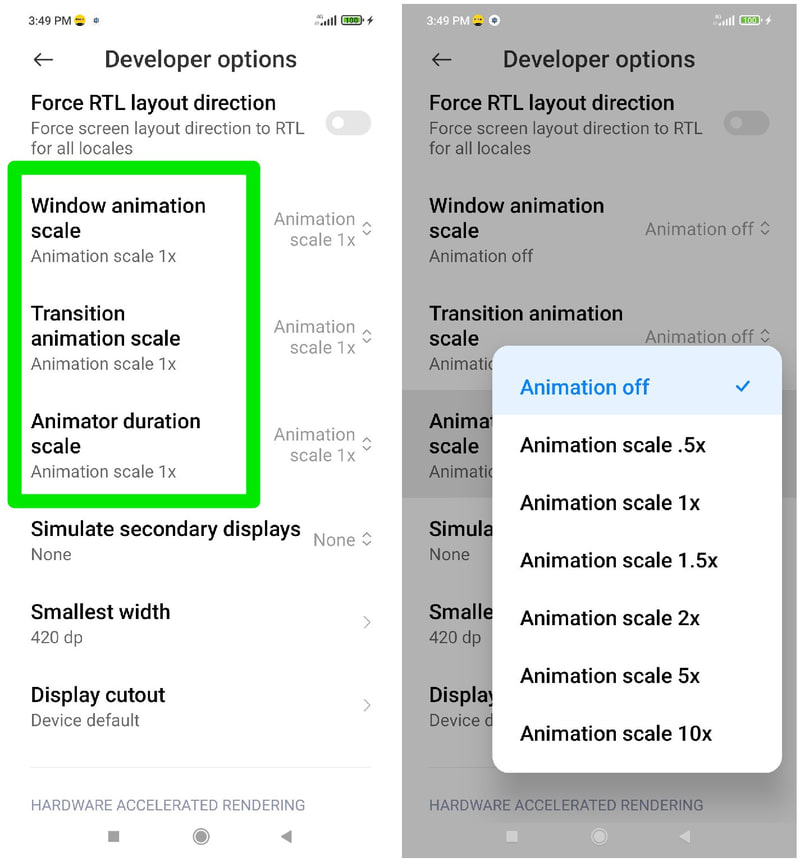
ลดความกว้างที่เล็กที่สุด: ตัวเร่งความเร็วที่ทรงพลังแต่อาจส่งผลเสียต่อประสบการณ์ของคุณ ตัวเลือกนี้ลดความละเอียดของหน้าจอ ส่งผลให้ความหนาแน่นของพิกเซลลดลงในที่สุด ดังนั้นโทรศัพท์ของคุณจึงต้องจัดสรรทรัพยากรให้น้อยลงเพื่อแสดงการแสดงผล อย่างไรก็ตาม ยังทำให้เนื้อหามีขนาดใหญ่ขึ้นบนโทรศัพท์และแสดงเนื้อหาในแต่ละครั้งบนหน้าจอน้อยลง ฉันจะแนะนำให้ลดขนาดค่าลง 20dp เพื่อพยายามหาสมดุลระหว่างภาพและความเร็วที่เหมาะสม
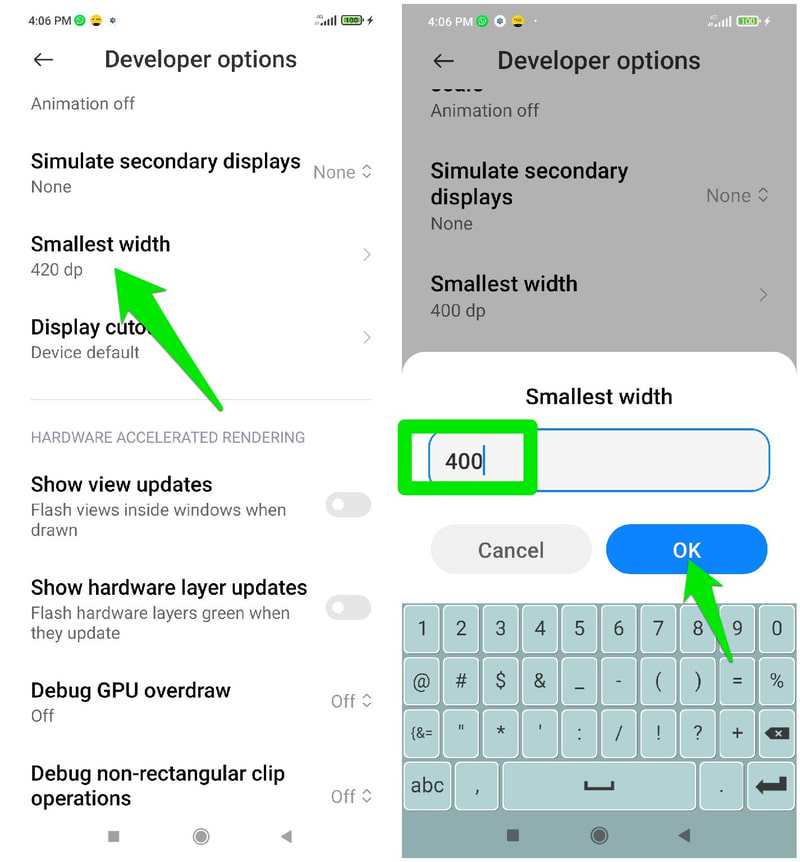
เปิดใช้งาน Force 4x MSAA: หากการสิ้นเปลืองแบตเตอรี่จำนวนมากไม่ใช่ปัญหาสำหรับคุณ การเปิดใช้งานตัวเลือกนี้จะให้คุณภาพของภาพที่ดีขึ้นในเกมและแอพที่รองรับ ฉันจะไม่แนะนำให้เปิดใช้งานบนโทรศัพท์รุ่นเก่าเพราะมันกดดันให้ GPU ทำงานหนักขึ้นและทำให้ร้อนขึ้น
เปิดใช้งานอย่าเก็บกิจกรรม: ตัวเลือกที่มีความเสี่ยง แต่คุ้มค่าที่จะเปิดใช้งานหากคุณหมดหวังมากพอ เมื่อเปิดใช้งาน ระบบจะลบกิจกรรมใดๆ โดยอัตโนมัติทันทีที่คุณย้ายออกจากกิจกรรม มันฆ่าการทำงานหลายอย่างพร้อมกัน เพราะคุณไม่สามารถใช้สองแอพพร้อมกันได้ แต่คุณจะมีพื้นที่ว่างสำหรับใช้แอพถัดไปเสมอ
ตั้งค่าขีด จำกัด กระบวนการพื้นหลัง: ไม่ต้องกังวล การดำเนินการนี้จะไม่ฆ่าแอปพื้นหลังหรือป้องกันการอัปเดตจากแอปในเวลาที่เหมาะสม หากคุณลดหรือปิดใช้งานการจำกัดกระบวนการในเบื้องหลัง ระบบจะลบกระบวนการของแอปที่แคชไว้ออกจาก RAM อย่างทั่วถึงทุกครั้งที่คุณปิด หากโทรศัพท์ของคุณมี RAM ต่ำมาก ตัวเลือกนี้อาจเร่งความเร็วได้ ฉันจะแนะนำให้รักษาขีดจำกัดไว้ที่ 2 กระบวนการเป็นอย่างน้อย

รับตัวเรียกใช้ Android แบบเบา
เครื่องเรียกใช้งาน Android สามารถเปลี่ยนรูปลักษณ์ของโทรศัพท์ของคุณได้อย่างสมบูรณ์ และเพิ่มคุณสมบัติพิเศษเพื่อให้การนำทางและความปลอดภัยที่ดียิ่งขึ้น ที่น่าสนใจคือยังมีตัวเรียกใช้ Android ที่ทุ่มเทเพื่อให้การนำทางเร็วขึ้นโดยมีผลกระทบต่อทรัพยากรน้อยที่สุด หากตัวเรียกใช้ Android ปัจจุบันของคุณมีทรัพยากรจำนวนมาก ตัวเรียกใช้ที่เบากว่าจะเพิ่มความเร็วและทำให้โทรศัพท์ทำงานได้อย่างรวดเร็ว
แม้ว่าจะมีตัวเรียกใช้ Android จำนวนมากสำหรับจุดประสงค์นี้ แต่ฉันจะแนะนำ POCO Launcher 2.0 สำหรับอินเทอร์เฟซที่สะอาด เป็นไปตามดีไซน์ Material พร้อมหมวดหมู่ที่สะดวกและฟังก์ชันการค้นหาเพื่อเข้าถึงแอปของคุณได้อย่างรวดเร็ว แม้จะใช้วิธีเพียงเล็กน้อย แต่ก็ให้คุณปรับแต่งไอคอนและเลย์เอาต์ได้อย่างเต็มที่ตามความต้องการของคุณ
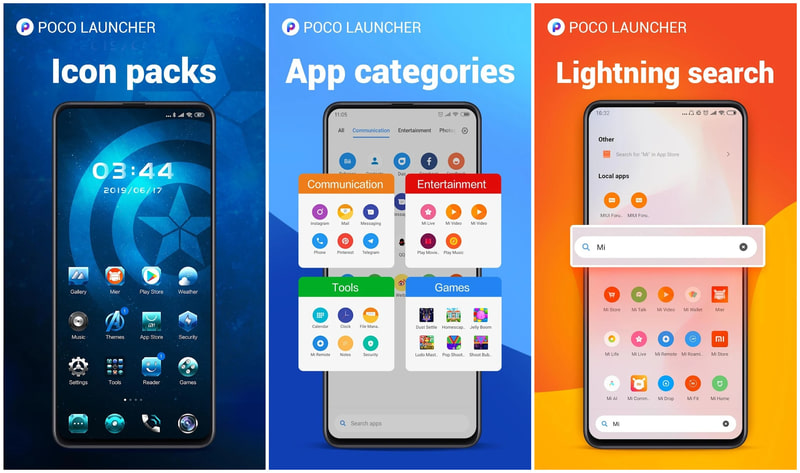
คุณยังสามารถลองใช้ Lean Launcher ซึ่งเป็นโอเพ่นซอร์สและจากประสบการณ์ของผม เร็วกว่า POCO launcher 2.0 อย่างไรก็ตาม มีคุณลักษณะจำกัดและเป็นไปตามการออกแบบเวอร์ชัน Android ที่เก่ากว่า
ป้องกันความร้อนสูงเกินไป
โทรศัพท์ที่มีความร้อนสูงเกินไปจะทำงานช้าลงเนื่องจากความร้อนส่งผลต่อประสิทธิภาพของ GPU และ CPU และโทรศัพท์ของคุณจะควบคุมพลังงานโดยอัตโนมัติเพื่อทำให้ส่วนประกอบเย็นลง นอกจากนี้ยังสามารถสึกหรอต่อส่วนประกอบเมื่อเวลาผ่านไป ทำให้ประสิทธิภาพการทำงานช้าลง
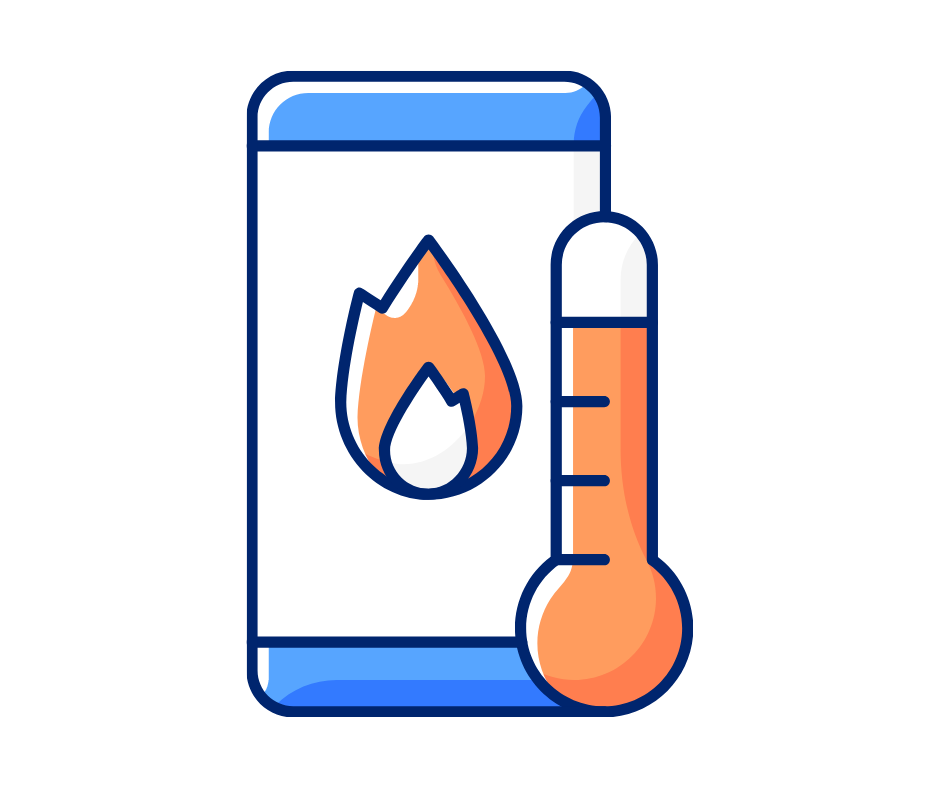
การป้องกันความร้อนสูงเกินไปเป็นสิ่งจำเป็นเพื่อป้องกันการชะลอตัวและความเสียหายในระยะยาวต่อส่วนประกอบ ในกรณีส่วนใหญ่ การเปลี่ยนแปลงเล็กน้อยในพฤติกรรมการใช้งานของคุณสามารถช่วยป้องกันไม่ให้โทรศัพท์ร้อนเกินไป ด้านล่างนี้คือเคล็ดลับบางประการที่จะช่วยคุณ:
- อย่าใช้โทรศัพท์ขณะชาร์จ เนื่องจากกระบวนการชาร์จจะทำให้เกิดความร้อนเพิ่มขึ้น
- อย่าใช้เคสโทรศัพท์ที่มีน้ำหนักมาก ฝาครอบโทรศัพท์มักทำจากวัสดุที่เป็นฉนวนเก็บความร้อนภายในและภายนอก
- หยุดใช้โทรศัพท์มากเกินไป โทรศัพท์ไม่ได้ถูกสร้างมาเพื่อใช้อย่างต่อเนื่องไม่เหมือนกับพีซีเดสก์ท็อป โดยเฉพาะอย่างยิ่งสำหรับกระบวนการที่เข้มข้น เช่น การเล่นเกม ให้พักผ่อนหลังจากใช้งานต่อเนื่องหนึ่งชั่วโมงหรือ 2 ชั่วโมง
- พยายามทำให้โทรศัพท์อยู่ในสถานะประหยัดแบตเตอรี่หากเป็นไปได้ โหมดประหยัดแบตเตอรี่มีข้อจำกัด แต่จะจำกัดกระบวนการในเบื้องหลังและกำลังของส่วนประกอบ ส่งผลให้มีความร้อนน้อยลง
- สแกนโทรศัพท์ของคุณด้วยแอปแอนตี้ไวรัสเพื่อให้แน่ใจว่าไม่มีมัลแวร์ทำงานซ่อนเร้นซึ่งอาจสร้างแรงกดดันต่อส่วนประกอบโทรศัพท์โดยที่คุณไม่รู้ตัว Avast Antivirus นั้นดีสำหรับจุดประสงค์นี้ ทั้งฟรีและทรงพลัง
- ปิดการใช้งานคุณสมบัติที่ไม่จำเป็นเมื่อคุณไม่ได้ใช้งาน ซึ่งรวมถึงคุณลักษณะต่างๆ เช่น WiFi, ข้อมูลมือถือ, บลูทูธ, ฮอตสปอต ฯลฯ
หลีกเลี่ยงแอพเพิ่มประสิทธิภาพ
มีแอปเพิ่มประสิทธิภาพโทรศัพท์หลายร้อยแอปบน Google Play Store ที่อ้างว่าช่วยเพิ่มความเร็วให้กับโทรศัพท์ของคุณโดยเพิ่ม RAM, พื้นที่เก็บข้อมูล และทรัพยากรโทรศัพท์อื่นๆ อย่างไรก็ตาม ในกรณีส่วนใหญ่มีอันตรายมากกว่าผลดี โดยเฉพาะอย่างยิ่งหากคุณมีโทรศัพท์เครื่องเก่าที่มีทรัพยากรจำกัด
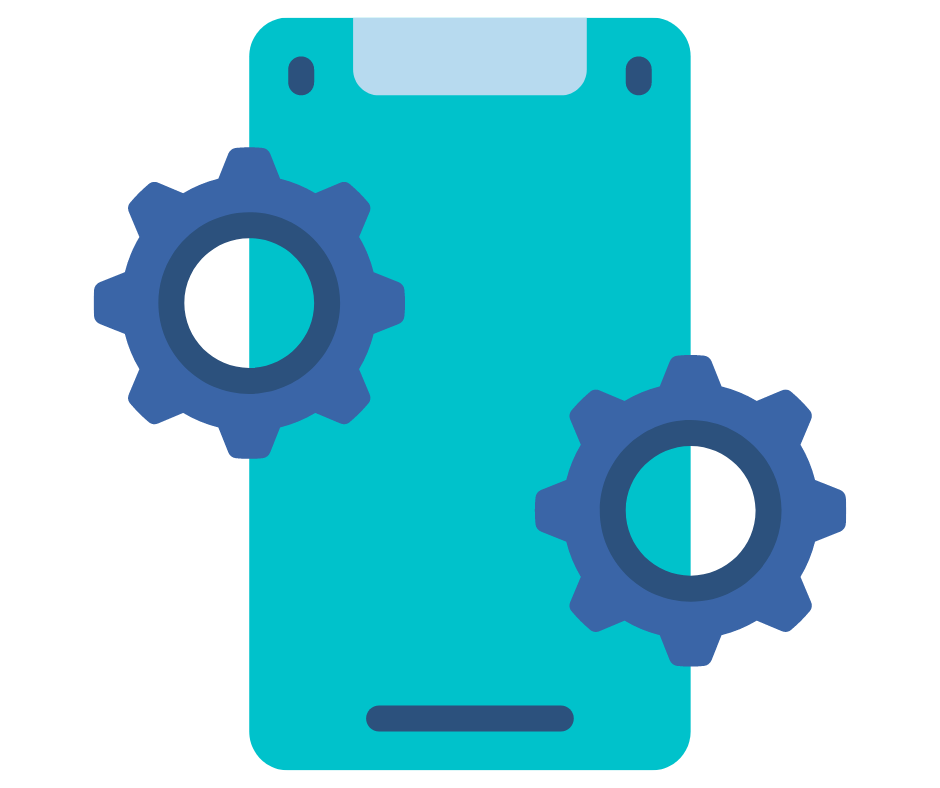
แม้ว่าแอปเหล่านี้จะแสดงให้คุณเห็นถึงพื้นที่ว่างของ RAM และพื้นที่เก็บข้อมูล GB หลายร้อย MB ได้ด้วยการแตะเพียงครั้งเดียว ซึ่งจริงๆ แล้วไม่ดีต่อความเร็วของโทรศัพท์ โทรศัพท์ของคุณได้รับการกำหนดค่าให้เก็บกระบวนการไว้ใน RAM และที่เก็บข้อมูลเพื่อให้สามารถเปิดแอปเหล่านั้นได้เร็วขึ้นในครั้งต่อไปที่คุณต้องการ หากแอปของบุคคลที่สามลบกระบวนการ/ข้อมูลเหล่านั้น ครั้งต่อไปที่โทรศัพท์ของคุณทำงานช้าลงเนื่องจากต้องเปิดใหม่ทุกอย่างตั้งแต่เริ่มต้น
แอปเหล่านี้บางแอปสามารถเสนอการเพิ่มประสิทธิภาพด้านข้างบางอย่างได้ เช่น การเปิด/ปิดคุณลักษณะเพื่อเพิ่มความเร็วของโทรศัพท์ แต่ไม่มีอะไรที่พวกเขาสามารถทำได้ซึ่งคุณไม่สามารถดำเนินการด้วยตนเองได้ ไม่ต้องพูดถึง แอพเครื่องมือเพิ่มประสิทธิภาพเหล่านี้ยังทำงานในพื้นหลังเพื่อให้บริการส่วนใหญ่ สิ่งนี้นำไปสู่การมีแอพเสริมการกินทรัพยากร
โรงงานรีเซ็ตโทรศัพท์
นี่เป็น "ปุ่มสีแดง" มากกว่าที่คุณต้องกดเมื่อคุณต้องการซ่อมโทรศัพท์ที่ไม่ได้รับการปรับให้เหมาะสมมาเป็นเวลานาน และตอนนี้มันช้ามากเนื่องจากปัญหาซอฟต์แวร์
การรีเซ็ตเป็นค่าจากโรงงานจะรีเซ็ตโทรศัพท์เป็นสถานะดั้งเดิมและลบทุกอย่าง ซึ่งหมายความว่าควรแก้ปัญหาที่เกี่ยวข้องกับซอฟต์แวร์โดยอัตโนมัติ เนื่องจากการเปลี่ยนแปลงใดๆ ที่คุณทำขึ้นเองซึ่งอาจทำให้โทรศัพท์ทำงานช้าลงนั้นไม่มีอยู่จริง
อย่าลืมสำรองข้อมูลสำคัญเพื่อไม่ให้สูญหายเมื่อทุกอย่างถูกลบในโทรศัพท์ ในโทรศัพท์ส่วนใหญ่ ตัวเลือกการรีเซ็ตเป็นค่าเริ่มต้นจะอยู่ภายใต้การจัดการทั่วไปหรือตัวเลือกเกี่ยวกับโทรศัพท์ภายในการตั้งค่า โดยจะแจ้งให้คุณทราบอย่างแน่ชัดว่าข้อมูลใดจะถูกลบ และคุณจะต้องใช้รหัสผ่านสำหรับหน้าจอล็อกเพื่อเริ่มดำเนินการ
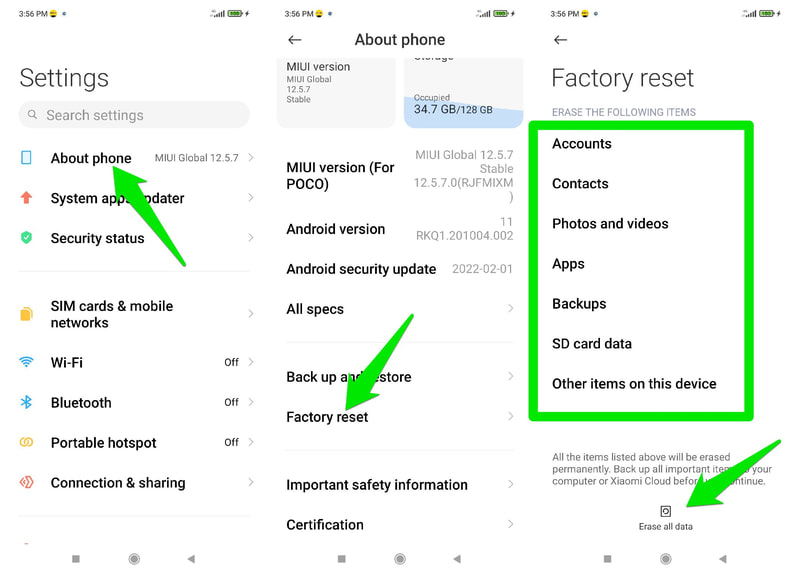
กระบวนการรีเซ็ตจะใช้เวลา 5-10 นาที และโทรศัพท์ของคุณจะรีสตาร์ทในกระบวนการ เมื่อรีเซ็ตแล้ว ให้ลองเพิ่มกลับเฉพาะข้อมูล/แอปที่จำเป็น เพื่อไม่ให้ช้าลง
จบความคิด
จากประสบการณ์ของผม การรักษาความเร็วโทรศัพท์ให้เหมาะสมเป็นส่วนใหญ่เกี่ยวกับการรักษาความสะอาดของสิ่งที่คุณไม่ต้องการ ในบางครั้ง การรีสตาร์ทโทรศัพท์ก็มีบทบาทสำคัญในการทำให้โทรศัพท์ทำงานได้อย่างราบรื่น ขออภัย หากคุณมีโทรศัพท์เครื่องเก่า การลดแรงกดดันให้เหลือน้อยที่สุดคือวิธีเดียวที่คุณจะใช้งานต่อไปได้จนกว่าคุณจะอัปเกรดได้
